![]()
|
De lokatie en inhoud van uw Windows startmenu en Desktop
|
Als ik Windows gebruikers vraag welk programma ze voor bestandsbeheer gebruiken, kijken ze me meestal vragend aan. Bestandsbeheer? Nooit van gehoord!
Dan gebruiken ze de Verkenner. En niet als shell, programma- of bestandsbeheerder, maar als een soort interactieve televisie. Want vaak weten ze niet eens wat een verschil tussen een bestand of map nu eigenlijk is.
In mijn Linux sectie noem ik hen de Digibeten van de GUI. Ze klikken op pictogrammen en knoppen van de Verkenner, zonder te weten wat hun programma's nu eigenlijk doen. So what? Technische details zijn onbelangrijk. Je klikt op een Word bestand en Word of Wordpad wordt automatisch voor je geopend. Die "vaardigheid" (ergens op klikken) hebben ze al geleerd. En dus gaan ze daar verder mee. Ze zien wel wat er daarna gebeurt.
Maar nu heb ik niets tegen het gebruik van de Verkenner, maar het is wel tekenend voor veel Windows gebruikers dat ze zo weinig basale kennis hebben computers. Microsoft neemt hen teveel zaken uit handen. Dat de Verkenner schil (shell) de bestanden voor hen opent, zal hun worst zijn. Een schil? Wat is dat? Zolang mijn Windows programma's het maar doen. Veel Windows gebruikers kennen daarom niet eens het onderscheid tussen een gebruikersbestand en een gebruikerstoepassing (applicatie, programma). Deels doordat de Windows Verkenner hen de extensies van de bestanden niet toont. Laat staan dat ze het verschil weten tussen toepassingen, de schil en de diensten van het besturingssysteem.
Het feit dat veel Windows gebruikers desondanks productief zijn is een pluspunt voor Windows, maar omdat de Windows gebruikers niet echt weten wat ze doen lopen ze enorm veel risico's. Dit geldt voor kinderen die virtuele schone schijn voor waarheid aanzien, maar ook voor veel ouders die nog nooit een dos-prompt hebben gezien. De computer gebruiken lijkt allemaal zo simpel, maar het is het niet. Zie: Waarom zijn onze computers niet meer veilig?.
Bij mij thuis krijgen deze "klik en klaar" goedgelovige gebruikers slechts een account met beperkte rechten. Ik bevolk hun Linux en Windows desktop met snelkoppelingen naar een paar open source programma's die onder alle besturingssystemen lopen: OpenOffice, Firefox en Thunderbird. En het grappige is dat ze het verschil tussen Linux en Windows vaak niet eens zien. Ze klagen erover dat ik de Windows Desktop heb veranderd, maar hebben niet eens door dat Linux werd geboot...
Ik probeer mijn vrouw en kinderen soms ook wat op te voeden. Ik vertel hen dat plaatjes in de Verkenner programma's, bestanden en mappen representeren. Maar dat een pictogram van de maan niet de maan is. En dat er allerlei programma's zijn en dat niet ieder door Word geopend tekstbestand met extensie doc een Word document hoeft te zijn. En dat de meeste bestanden ook een extensie hebben, waaraan je kunt zien waar ze voor zijn. Maar dat is niet wat de gemiddelde Windows gebruiker weet of ziet. Die ziet alleen de stralend blauwe luchten van Microsoft hieronder.
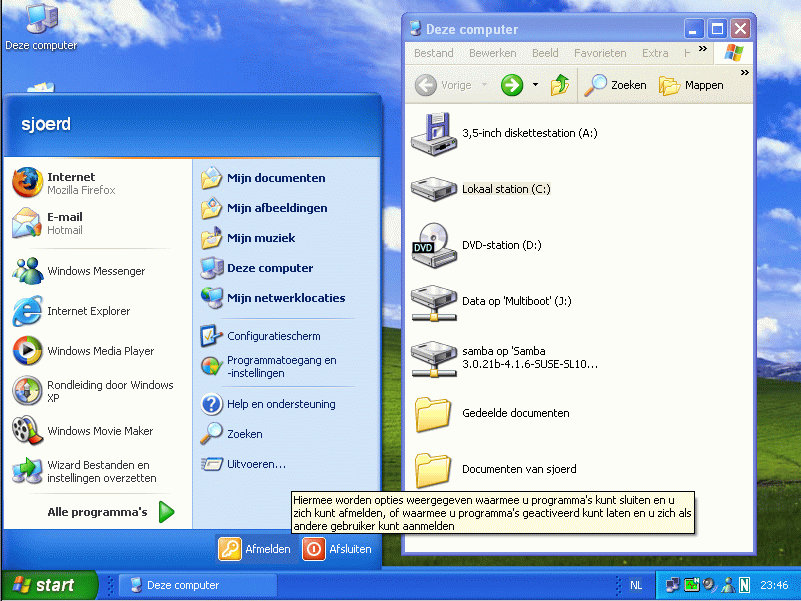
In
deze Windows eXPerience wereld zet Microsoft haar eigen
producten haarscherp in beeld. Wie Internet Explorer opstart komt op
MSN terecht. Wie de Windows Media Player opstart ziet gesponsorde
links van videoclips waar Microsoft dik voor wordt betaald. Het is
promotiemateriaal, maar omdat het "Dit is een advertentie"
opschrift ontbreekt, denkt u dat dat u de internet wereld ziet. Het
is net staatstelevisie. U ziet maar een kant van de zaak en dat
bepaalt uw wereldbeeld.
Hetzelfde geldt voor de Verkenner. U ziet Mijn Documenten. Maar waar zitten ze eigenlijk op de schijf? Dat is nog niet eens zo vanzelfsprekend als u meerdere Windows installaties naast elkaar hebt staan. En waar staan de documenten die u op een Linux bestandssysteem hebt aangemaakt? Die zijn er wel maar ziet u niet. Want daar heeft Microsoft geen Windows stuurbestand voor. Niet omdat Microsoft dit niet kan programmeren, maar omdat ze het niet wil. Als u een Linux of OS/2 partitie in de Verkenner opent, stelt Microsoft voor om die "niet herkende" partitie te formatteren. En als u een tekstbestand.doc met Word opent moet u uitlijken dat het niet wordt omgetoverd in een Word document. Microsoft verleidt iedere Windows gebruiker om zich aan haar visie aan te passen.
Hoe zit dat nu met de Verkenner? Kunt u hem ook zo aanpassen dat ze meer met uw visie overeenkomt? Dat u zelf bepaalt wat u ziet en wat niet? En dat dat natuurlijk ook apart instelt voor uw kinderen? Ja dat kan, maar u kunt onder Windows niet zelf bepalen wie welke Window Manager (GUI) gebruikt (dat kan alleen onder Linux). U moet het met de Verkenner doen. Daarom eerst enige technische uitleg over de Verkenner.
![]()
De Verkenner is zowel de grafische schil (shell, graphical user interface, GUI, "Desktop") van Windows als een bestandsbeheerprogramma. Het gaat om het programma c:\windows\explorer.exe, vroeger ook wel de Exploder genoemd vanwege zijn beruchte crashes.
 Een
schil is een programma waarmee u andere programma's opstart.
Met de DOS schil (opdrachtaanwijzer) konden opdrachten voor het
opstarten van programma's worden opgegeven. Bijvoorbeeld de opdracht
"wp c:\doc\bestand.wp", waarmee u het bestand
c:\doc\bestand.wp in WordPerfect kon openen. Maar met een grafische
schil heeft u de programma's in beeld, evenals de aan de
programma's gekoppelde gebruikersbestanden. U klikt nu op bestand.wp
en gaat ervan uit dat de grafische schil zo ingesteld is dat
bestand.wp met wp.exe geopend wordt.
Een
schil is een programma waarmee u andere programma's opstart.
Met de DOS schil (opdrachtaanwijzer) konden opdrachten voor het
opstarten van programma's worden opgegeven. Bijvoorbeeld de opdracht
"wp c:\doc\bestand.wp", waarmee u het bestand
c:\doc\bestand.wp in WordPerfect kon openen. Maar met een grafische
schil heeft u de programma's in beeld, evenals de aan de
programma's gekoppelde gebruikersbestanden. U klikt nu op bestand.wp
en gaat ervan uit dat de grafische schil zo ingesteld is dat
bestand.wp met wp.exe geopend wordt.
Een bestandsbeheerprogramma is een programma waarmee u bestanden beheerd. Dus een programma waarmee u bestanden en mappen verplaatst, kopieert of wist. De meeste programma's voor bestandsbeheer werken ook als schil. Dus als u op een zip bestand klikt zullen ze een archiveringsprogramma openen en/of stellen ze u in staat om dit "handmatig" in te stellen.
In de eerste 16 bits Windows versies waren deze taken nog deels gescheiden. Windows had een Programmabeheer (progman.exe) en Bestandsbeheer (winfile.exe). Beiden konden programma's opstarten. Maar alleen met Bestandsbeheer waren de mappen op de bestandssystemen te zien.
Vanaf Windows 95 gebruikt Windows de Verkenner. De taakbalk met het Startmenu en het achtergrondscherm met de pictogrammen van de Desktop behoren allemaal tot de Verkenner. De pictogrammen (objecten) zelf staan op de schijf. Het gaat om virtuele snelkoppelingen naar mappen met de namen Start Menu en Desktop. Maar ook om afbeeldingen van de daadwerkelijk in de weergegeven mappen als leesbare bestanden.
De Verkenner is als bladerprogramma (browser) ingericht. Het gedrag van de Verkenner lijkt daarom op dat van de Internet Explorer (MSIE, IE), het Windows WWW bladerprogramma dat in C:\Program Files\Internet Explorer\iexplore.exe staat. Als u IE opstart met de URL file:///C:/ maakt IE er automatisch C:\ van. En als u in Internet Explorer op een hyperlink klikt, kan die nieuwe locatie in een nieuw of in het zelfde venster geopend worden. En dat is ook precies wat de Verkenner doet.
Klikt u bijvoorbeeld op Deze Computer dan wordt een nieuw venster aangemaakt. Het oude Verkenner venster wordt niet afgesloten (omdat dit uw Desktop map is), maar voor de andere mappen kunt u in de map Opties van de Verkenner aangeven of u na het klikken op een map de map in een nieuw verkennervenster wilt openen, of in de mappen wilt bladeren via hetzelfde venster. En als u twee mappen naast elkaar open hebt, kunt u met de muis aan bestandsbeheer doen.
Vanaf Windows 98 heeft Microsoft de Internet Explorer in zijn desktop geïntegreerd. In die tijd liepen processen tegen Microsoft wegens haar "gratis" MSIE aanbiedingen. Concurrent Netscape won het proces, maar Microsoft won deze browser war en maakte MSIE een niet terug te draaien onderdeel van Windows. Microsoft noemde dit de Actieve Desktop. Via een verplichte update van Windows Internet Explorer kreeg Windows 95 ook dergelijke eigenschappen mee. U kunt hem gedeeltelijk uitschakelen. Zie: How to enable / disable windows active desktop.
Het Windows startmenu is wel een korte bespreking waard, want via de items van het startmenu en de desktop kunt u het gedrag van de computergebruikers beïnvloeden. Want wat ze zien starten gebruikers als eerste op en de programma's die u weglaat zullen uw kinderen misschien nooit vinden. Ook al staan ze op de schijf. Hetzelfde geldt voor de inhoud van uw desktop.
Dit is een reden waarom iemand die op een Windows NT domein inlogt, zijn startmenu en desktop via het netwerk ontvangt. Want dan kan de netwerkbeheerder "het menu" bepalen. Het is niet de bedoeling dat de werknemers spelletjes opstarten. En omdat zijn persoonlijke gegevens (User Profile) nu op de domeinserver staan, kan de netwerkgebruiker vanaf iedere computer op het domein met dezelfde Desktop werken.
Onder Windows 9x wordt het Windows startmenu uit twee mappen samengesteld: De map C:\WINDOWS\Start Menu bevat de startmenu mappen en programma's die voor iedereen zichtbaar zijn. De map C:\WINDOWS\ profiles\gebruikersnaam\Start Menu bevat items die alleen maar in het Startmenu van de individuele gebruiker zullen verschijnen. Het gaat vooral om snelkoppelingen naar programma's die in mappen geordend zijn.
De inhoud van de Desktop is evenzo opgebouwd is uit een algemeen deel (C:\WINDOWS\Desktop) en een gebruikersdeel: C:\WINDOWS\ profiles\gebruikersnaam\Desktop. Hier staan vooral snelkoppelingen en bestanden.
Objecten als de Prullenbak en Mijn computer worden dynamisch door de Verkenner aangemaakt. U ziet geen bestandsnaam in hun Eigenschappen staan. U kunt ze slechts via registry-ingangen veranderen (Bijv. My computer in Windhoos).
Omdat Windows 2000 en XP voor meerdere gebruikers bedoeld zijn, was het een verstandige zet van Microsoft om de persoonlijke data en programma-instellingen buiten de programmamappen te houden. Er werd een aparte map aangemaakt met de naam Documents and Settings.
 Deze
map bevat de home directories van de beheerder (Documents and
Settings\Administrator), alle gebruikers (Documents and Settings\All
Users) en de door u toegevoegde gebruikers (Documents and Settings\
gebruikersnaam). De mappen voor de gebruikers hebben weer submappen:
Deze
map bevat de home directories van de beheerder (Documents and
Settings\Administrator), alle gebruikers (Documents and Settings\All
Users) en de door u toegevoegde gebruikers (Documents and Settings\
gebruikersnaam). De mappen voor de gebruikers hebben weer submappen:
Daarnaast staan er in er Documents and Settings\ gebruikersnaam ook nog verborgen mappen:
En bestanden :
Opnieuw wordt het Windows startmenu uit twee mappen samengesteld: Documents and Settings\All Users\Menu Start bevat de snelkoppelingen naar programma's die in ieders startmenu verschijnen. En de map Documents and Settings\gebruikersnaam\Menu Start bevat de persoonlijke Start Menu items.
U kunt de standaardlocaties via de Windows registry wijzigen als u dat wilt. Maar schaf dan eerst een leerboek over de Windows registry aan. Want als het erop aankomt is Windows niet zo transparant. Of stap meteen over op Linux. Want het bewerken van de veel beter gedocumenteerde configuratiebestanden in de rootmap \etc geeft minder werk ;-.
![]()
Microsoft probeert Windows zo gemakkelijk mogelijk voor u te maken. Maar in zijn pogingen om de weergave van de bestanden en mappen in de Verkenner voor u te vereenvoudigen slaat Windows nogal eens door. Termen als Start, Deze computer, Mijn documenten, Mijn afbeeldingen en Mijn netwerklokaties komen infantiel over. Maar omdat vrijwel iedere PC gebruiker met deze begrippen opgroeit nemen ook de Linux distributies ze over. Anders denken Windows gebruikers dat Linux moeilijk is. Zelfs als ze Linux eens echt uitproberen. Het is inmiddels net zo gebruikelijk geworden om een tekstdocument naar Mijn documenten te slepen als een prul naar de Prullenbak. Maar vanzelfsprekend is niet.
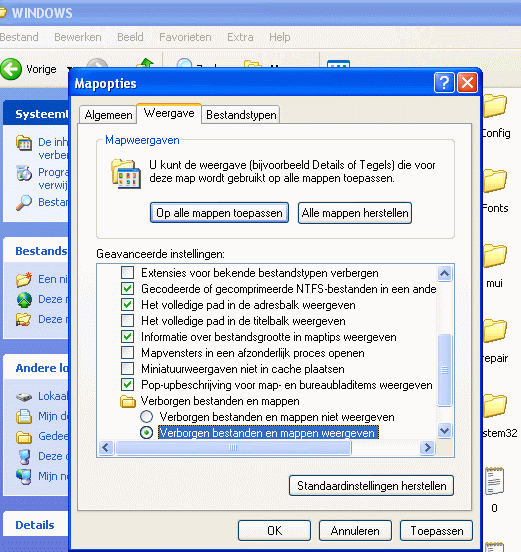 In
het kader van de vereenvoudiging laat de Verkenner standaard de
"Extensies voor bekende bestandstypen" weg. Het
"bekende bestand" readme.txt wordt dus als readme
weergeven. Maar een virus met de naam readme.exe ook.
In
het kader van de vereenvoudiging laat de Verkenner standaard de
"Extensies voor bekende bestandstypen" weg. Het
"bekende bestand" readme.txt wordt dus als readme
weergeven. Maar een virus met de naam readme.exe ook.
Het probleem is dat de niet met DOS opgegroeide Windows gebruikers niet weten wat een extensie is. En het nu ook niet leren. Voor doorsnee Windows gebruikers maakt het niets uit welke extensie ze gebruiken , zolang hun programma's het maar doen. En hierbij helpt de Verkenner. Die zoekt bij ieder bestand een programma op. En als de Verkenner de extensie niet kent (readme), mag u hem kiezen (Openen als notepad.exe is de veilige keus).
Maar wat hier automatisch lijkt te gebeuren is natuurlijk niets anders dan wat een ouderwetse DOS schil al deed. De Verkenner koppelt bestanden aan programma's aan de hand van de laatste extensie in hun bestandsnaam. Een bestand.doc met extensie doc wordt met wordpad.exe of word.exe geopend, een bitmap.bmp met paint.exe en een uitvoerbaar bestand met extensie .exe door de shell. Deze koppelingen worden in de registry opgeslagen.
Maar niet ieder doc-bestand is een Word voor Windows bestand. Als u een gedeelde map met een Linux gebruiker deelt en van een asci tekstbestand.doc een Word bestand maakt, zal een Linux gebruiker u dit niet in dank afnemen. En andere Word gebruikers ook niet, als uw Word standaardsjabloon een macrovirus bevat of iets toevoegen dat hun Word versie uw Word versie niet kan lezen..
Standaard zal de Verkenner een uitvoerbaar bestand met een dubbele extensie readme.txt.com als readme.txt weergeven. Virussen maken hiervan gebruik. De bestanden zien er dan uit als een tekstdocument, maar de verkenner voert ze uit als een uitvoerbaar bestand. En dan kunnen ze veel schade aanrichten.
Extensies om te wantrouwen zijn: exe, vbs, pif, scr, bat, cmd en com. Maar er zijn veel meer extensies die gevaarlijk zijn. Dit komt uit het configuratiebestand van de Mail Virus Scanner Amavis.
# qr'^UNDECIPHERABLE$', # is or contains any undecipherable components
qr'\.[^.]*\.(exe|vbs|pif|scr|bat|cmd|com|dll)$'i, # double extension
qr'.\.(exe|vbs|pif|scr|bat|cmd|com)$'i, # banned extension - basic
qr'.\.(ade|adp|bas|bat|chm|cmd|com|cpl|crt|exe|hlp|hta|inf|ins|isp|js|
jse|lnk|mdb|mde|msc|msi|msp|mst|pcd|pif|reg|scr|sct|shs|shb|vb|
vbe|vbs|wsc|wsf|wsh)$'ix, # banned extension - long
qr'.\.(mim|b64|bhx|hqx|xxe|uu|uue)$'i, # banned extension - WinZip vulnerab.
# qr'^\.(zip|lha|tnef|cab)$'i, # banned file(1) types
qr'^\.exe$'i, # banned file(1) types
qr'^application/x-msdownload$'i, # banned MIME types
qr'^application/x-msdos-program$'i,
# qr'^message/partial$'i, qr'^message/external-body$'i, # block rfc2046Ik laat u dit niet zien om aan te tonen dat Linux ingewikkeld is. Linux programma's zijn ingewikkeld, maar goed gedocumenteerd. Maar hebt u wel eens een kijkje in de Windows registry genomen? Ik laat u dit zien om aan te geven dat door de vele scripttalen en bekende softwarelekken veel meer bekende bestandstypen exploits kunnen bevatten. Recent kwam hier het Windows metabestand (wmf) bij. En dus moet u goed weten waar u op klikt.
Kortom: Geef de bestandstypen weer zoals ze zijn. Haal het vinkje weg bij de de instelling "Extensies voor bekende bestandstypen weglaten" onder Extra / Mapopties / Weergave en zorg ervoor dat die instelling op alle mappen wordt toegepast. Het mag u daarna wel eens duizelen, maar problemen los je niet op door er je ogen voor te sluiten.
De algemene mapopties (Verkenner/ Extra / Mapopties / Algemeen) bepalen evenals de Instellingen voor prestaties in systeemeigenschappen (re klik op Mijn computer) de zogenaamde Windows eXPerience.
Met Algemene taken in mappen weergeven laat de Verkenner niet meteen de mappen en bestanden zien, maar de mededeling:
Deze bestanden zijn verborgen.
In deze map bevinden zich bestanden die voor een goede werking van het systeem noodzakelijk zijn. U hoeft de inhoud van deze map niet te wijzigen.
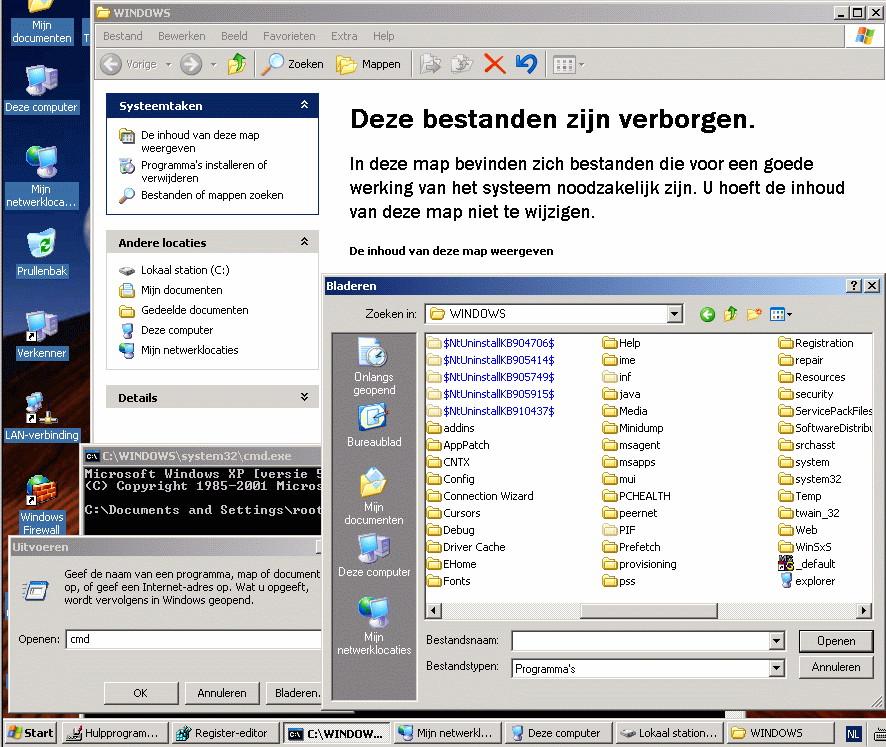
Desalniettemin
kunt u met een extra muisklik de inhoud van de map weergeven. In een
zijvenster staan snelkoppelingen naar hulpmenu's en gerelateerde
wizards. Zo treft u diverse netwerktaken aan in de map Mijn
netwerklokaties. Ook al kunt er als gewoon gebruiker niets mee. Want
alleen de beheerder kan het netwerk instellen en of bronnen
vrijgeven. Heel verstandig overigens.
Het alternatief is Klassieke Windows mappen gebruiken. Veel van de andere weergave-opties in Extra / Mapopties / Weergave zijn dan niet meer van aanwezig.
Bij Door mappen bladeren kunt u kiezen tussen Elke map in hetzelfde venster openen en Elke map in eigen venster openen. Voor bestandsbeheer is de laatste optie wat gemakkelijker, tenzij u al snelkoppelingen naar de meest gebruikte mappen op uw bureaublad hebt aangemaakt.
Verder kunt u hier het klikgedrag van de Verkenner instellen.
Voor gewone gebruikers is het waarschijnlijk niet nodig om verborgen en systeemmappen te zien, maar voor een beheerder is het wel van belang om te weten wat er allemaal op de PC staat. Opnieuw gaat u in een Verkenner venster naar Extra / Mapopties / Weergave. En dan ziet u een reeks instellingen
Automatisch naar netwerkmappen en -printers zoeken staat standaard aan. Tijdens de zoekacties ziet u een zaklamp die op zoek gaat naar de netwerkmappen van Deze computer. Als u hem uitzet start de Verkenner veel sneller op. De aanwezige netwerkmappen blijven bereikbaar, maar Windows verspilt geen tijd met het zoeken naar netwerkmappen die nu niet aanwezig of benodigd zijn.
Beveiligde besturingssysteembestanden verbergen (aanbevolen) is een voorbeeld van security by obscurity. Voor jonge kinderen en onnozele Windows beginners is beveiliging via het verborgen attribuut redelijk effectief, maar het werkt alleen in de Verkenner. Voor de beheerder/Eigenaar mag in ieder geval geen enkele map verborgen zijn.
Configuratiescherm in de Deze computer weergeven staat standaard uit. Via Start/ Configuartiescherm komt u er ook. Het is en kwestie van smaak.
De inhoud van systeemmappen weergeven staat standaard uit. Systeemmappen als Program Files, Documents and settings en Windows worden dan standaard verborgen. Het levert in de Verkenner wel nuttige waarschuwingen op voor een beheerder zonder enige kennis van zaken. Maar niemand is er aan gebonden. U kunt daarom beter restricties via het NTFS bestandssysteem afdwingen.
De weergave-instellingen van elke map opslaan staat gelukkig standaard aan. Ze worden dan lokaal in het NTFS bestandssysteem als uitgebreide attributen opgeslagen. Anders zou u op NTFS steeds weer opnieuw met dezelfde standaardinstellingen geconfronteerd worden. Maar er zijn mensen die geloven dat ze door deze ze door deze optie uit te schakelen NTFS sneller kunnen maken. In principe is dat waar, maar in de praktijk merkbaar is het niet. Omdat het weergeven van een iedere map in de Verkenner al zoveel meer processorkracht vereist dan de NTFS driver gebruikt om dit lazy write klusje in een gang meteen te doen.
Eenvoudig delen van bestanden gebruiken (Windows XP Professional). Windows XP Professional gebruikers moeten in ene werkgroep het vinkje bij 'Eenvoudig delen van bestanden gebruiken' weghalen om 1) via de NTFS permissies op per user basis bestanden te kunnen delen en 2) de NTFS beveiligingstab te kunnen zien. Zie: Eenvoudig delen van bestanden. Windows XP Home gebruikers moeten zich met deze opzettelijk aangebrachte gebrekkige beveiliging helaas tevreden stellen
Eenvoudige mappenweergave in de mappenlijst van de verkenner staat standaard aan. Hiermee worden de mappen die u selecteert automatisch geopend.
Extensie van bekende bestandstypen verbergen staat aan. Zet dit uit (zie boven). Deze standaard instelling is de oorzaak van veel misverstanden. Als u de extensies van de bestandentypen voor uzelf verbergt kunt u nimmer weten weten u doet als u op een bestand klikt. Een bestand word.doc.exe wordt dan als devil.doc weergeven en u hebt niet door dat het om een programma (wellicht een virus) gaat.
Gecodeerde of gecomprimeerde NTFS-bestanden in een andere kleur weergeven staat standaard aan. Windows XP Home bevat alleen gecomprimeerde mappen. Windows XP Professional kan ook mappen versleutelen. Onder Windows XP Home is deze optie gedeactiveerd.
Het volledig pad in de adresbalk weergeven staat standaard aan.
Het volledig pad in de titelbalk weergeven staat standaard uit. Bij bestands- en systeembeheer kan hij beter aan staan zodat u weet wat u waar doet.
Informatie over de bestandsgrootte in maptips weergeven staat aan.
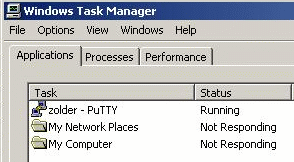 Mapvensters
in een afzonderlijk proces openen staat standaard uit. Maar als
Verkenner de inhoud van een map niet meer vinden kan (zandloper in de
map) , en u deze met de windows Taskmanager (Ctrl-Alt-Del) afsluit,
bent u in de praktijk alle Explorer mappen kwijt. En dus ook de
Desktop. Vandaar dat de Windows Explorer shell die de map Desktop
weergeeft ook wel Exploder wordt genoemd.
Mapvensters
in een afzonderlijk proces openen staat standaard uit. Maar als
Verkenner de inhoud van een map niet meer vinden kan (zandloper in de
map) , en u deze met de windows Taskmanager (Ctrl-Alt-Del) afsluit,
bent u in de praktijk alle Explorer mappen kwijt. En dus ook de
Desktop. Vandaar dat de Windows Explorer shell die de map Desktop
weergeeft ook wel Exploder wordt genoemd.
Door deze optie aan te zetten (aanbevolen), kunt u "niet reagerende" Explorer mapweergaven selectief afsluiten, zonder te hoeven uitloggen bij het eerste het beste niet reagerende Explorer venster. Daarnaast kunt u de Verkenner nu zowel als gewoon gebruiker als als beheerder gebruiken (Met andere referenties uitvoeren). Ik zet hem aan.
Minitiatuurweergave niet in cache plaatsen (uit). Als u voor Beeld / Miniatuurweergaven kiest, laat Windows meer specifieke pictogrammen (thumbnails) zien van ieder document. De beeldopbouw kan versnelt worden door gebruik te maken van de cache. Op het netwerk gebruik ik liever Beeld / Lijst of Details omdat Windows de bestanden dan niet afzonderlijk hoeft in te lezen. Vooral het bekijken van mappen met veel bestanden of afbeeldingen als Minitiatuurweergave levert veel netwerkbelasting op.
Popup-beschrijving voor map en bureaubladitems weergeven. De gele Windows popups kunt u globaal uitschakelen, maar of het systeem daardoor sneller wordt? In miin ervaring hebben de meeste popups wel zin.
Verborgen mappen en bestanden niet weergeven staat standaard aan. De Verkenner laat dan de bestanden en mappen met het attribuut verborgen (hidden) niet zien. Kinderen en viezeriken verbergen hun mappen soms op die manier. Maar echt verborgen zijn de verborgen bestanden dus niet.
Vorige mapvensters bij aanmelding herstellen (standaard uit) herstelt de eerder door de Verkenner geopende mappen in de staat van toen u het laatst uitlogde. Waarschijnlijk hebt u er geen behoefte aan. Maar het kan nuttig zijn als u met een ingewikkeld project bezig bent.
Mapvensters in een afzonderlijk proces weergeven staat standaard uit. Dit beperkt het geheugengebruik van de Verkenner. Maar voor bestandsbeheer is het aanzetten prettiger. U zou dat in ieder geval lokaal in Mijn Documenten kunnen doen. Want voor alle mapopties geldt (althans in NTFS) dat u ze zowel globaal kunt instellen (op alle mappen toepassen) of alleen lokaal.